FreeNX menawarkan cara untuk mengakses desktop Anda dari jarak jauh dengan aman melalui jaringan lokal atau Internet. FreeNX adalah implementasi OpenSource dari protokol NX, awalnya dikembangkan oleh NoMachine. Protokol NX sangat efisien dan memungkinkan X-Desktop-Connections melalui uplink jaringan yang lambat. Koneksi diamankan dengan SSL/TLS. Dalam tutorial ini kita akan memeriksa cara menginstal dan mengkonfigurasi FreeNX di Ubuntu 14.04 (Trusty Tahr).
Instalasi
Memasang Server FreeNX.
Paket FreeNX tidak tersedia di repositori resmi ubuntu, Anda harus menambahkan FreeNX PPA:
sudo apt-add-repository ppa:freenx-team/trusty
Untuk versi yang lebih lama:
sudo apt-add-repository ppa:freenx-team
Yang diperlukan hanyalah konfirmasi untuk menambahkannya, tekan Enter dan Anda selesai.
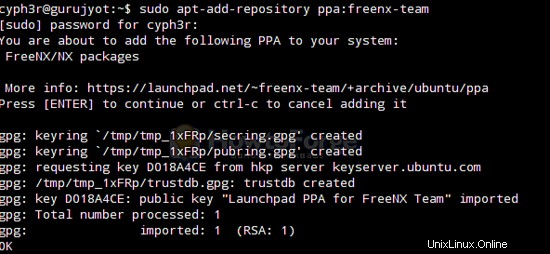
Setelah selesai, Anda dapat melanjutkan instalasi:
sudo apt-get upgrade
Ini akan memperbarui repositori Anda.
sudo apt-get install freenx-server
Dengan perintah di atas, Anda seharusnya dapat menginstal FreeNX di sistem Anda.
Memasang Klien NX
Klien sebenarnya tidak tersedia di repositori. Anda perlu menginstal klien dari situs web NoMachine. Unduh dan instal klien dan Anda akan selesai. Anda akan dapat melalui penyiapan , dan Anda akan selesai.
Mengonfigurasi FreeNX
Mengonfigurasi SSH
Port default yang digunakan FreeNX adalah port 22 untuk SSH. Ada kemungkinan port 22 Anda diblokir oleh ISP Anda karena alasan keamanan, jadi pada dasarnya kita harus mengubah port default untuk koneksi SSH.
sudo nano /etc/ssh/sshd_config
Temukan Port 22 dan ganti dengan Port 8888
Setelah melakukan hal di atas, yang perlu Anda lakukan adalah memulai ulang SSHD Anda:
sudo /etc/init.d/ssh restart
Umumnya FreeNX mendeteksi port SSHD, tetapi jika tidak, Anda dapat mencoba ini:
sudo nan /etc/nxserver/node.conf
Temukan #SSHD_PORT=22 dan ganti dengan SSHD_PORT=8888
Pastikan Anda menghapus komentar pada nomor port. Ini adalah bagaimana Anda dapat mengubah nomor port untuk FreeNX.
Memulai/Menghentikan FreeNX
FreeNX bukan layanan sehingga Anda harus menjalankannya secara manual:
sudo /etc/init.d/freenx-server stop/start
Membuat Kunci SSH Khusus
Menggunakan kunci ssh default untuk otentikasi akan menjadi kebodohan murni. Jadi, mari kita mulai dengan membuat sendiri Untuk membuat kunci kustom Anda sendiri, gunakan:
sudo dpkg-reconfigure freenx-server
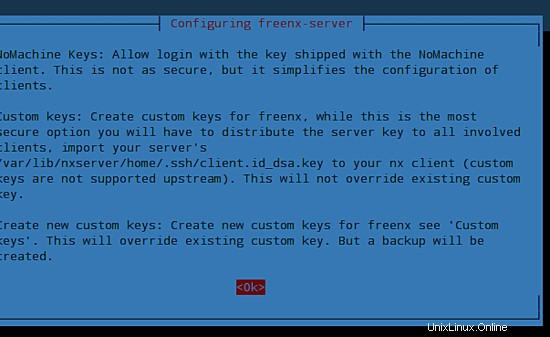
Tekan Enter dan selanjutnya Anda akan melihat pilihan untuk menggunakan jenis kunci untuk FreeNX:
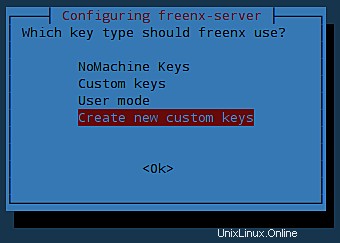
Pilih opsi "Buat kunci kustom baru" maka Anda akan diminta untuk jenis otentikasi, pastikan Anda menggunakan SSH.
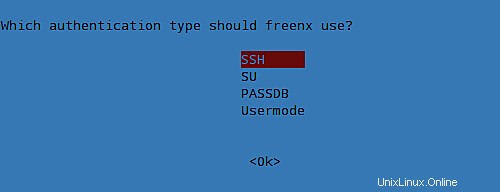
Sekarang kita perlu menyalin kunci ke folder $HOME:
sudo cp /var/lib/nxserver/home/.ssh/client.id_dsa.key ~/
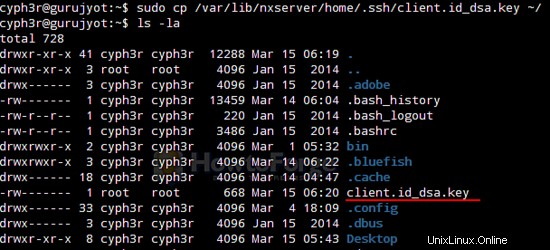
Sekarang Anda dapat menyalin client.id_dsa.key ke drive USB yang relevan atau tempat Anda ingin menyimpannya, pastikan itu aman dan hanya dapat diakses oleh Anda. File akan digunakan oleh mesin klien Anda untuk terhubung dengan sistem server Anda. Setelah membuat file Anda, Anda seharusnya dapat menggunakannya di lain waktu dengan klien nx Anda.
Tautan
- GratisNX
- Ubuntu